visio画图
- 格式:vsd
- 大小:71.50 KB
- 文档页数:1
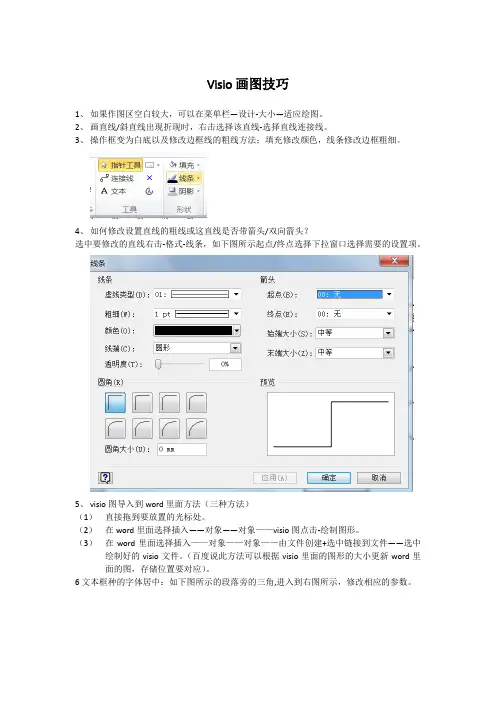
Visio画图技巧
1、如果作图区空白较大,可以在菜单栏—设计-大小—适应绘图。
2、画直线/斜直线出现折现时,右击选择该直线-选择直线连接线。
3、操作框变为白底以及修改边框线的粗线方法;填充修改颜色,线条修改边框粗细。
4、如何修改设置直线的粗线或这直线是否带箭头/双向箭头?
选中要修改的直线右击-格式-线条,如下图所示起点/终点选择下拉窗口选择需要的设置项。
5、visio图导入到word里面方法(三种方法)
(1)直接拖到要放置的光标处。
(2)在word里面选择插入——对象——对象——visio图点击-绘制图形。
(3)在word里面选择插入——对象——对象——由文件创建+选中链接到文件——选中绘制好的visio文件。
(百度说此方法可以根据visio里面的图形的大小更新word里面的图,存储位置要对应)。
6文本框种的字体居中:如下图所示的段落旁的三角,进入到右图所示,修改相应的参数。

教你使用Visio绘制流程Visio 是一款流程图绘制工具,能够帮助用户可视化和传达复杂的流程和流程逻辑。
本文将详细介绍如何使用 Visio 绘制流程图,以及一些常用的绘制技巧和注意事项。
一、介绍Visio绘制流程图的基本步骤使用 Visio 绘制流程图的基本步骤如下:1. 打开 Visio 软件,选择新建文件。
可以根据具体需要选择空白流程图模板或者预设的流程图模板。
如果选择空白模板,则需要手动添加流程图的各个元素。
2. 绘制流程图的开始节点,一般使用矩形框表示。
可以在绘图工具栏找到矩形框工具,点击后用鼠标在画布上拖动绘制矩形框。
3. 绘制流程图的过程节点,即流程中的各个步骤。
使用箭头连接各个节点,表示流程顺序。
可以通过选取箭头工具来绘制箭头,点击开始节点,再点击结束节点,就能绘制连接两者的箭头。
4. 绘制流程图的判断节点,表示流程中的条件选择。
使用菱形来表示判断节点,可以通过选取菱形工具来绘制菱形。
5. 绘制流程图的结束节点,表示流程的结束。
结束节点和开始节点类似,使用矩形框表示。
二、Visio绘制流程图的常用技巧除了基本的绘制步骤外,还有一些常用的技巧可以帮助提高绘制效率和图表的可读性。
1. 使用网格和对齐线:可以在视图菜单下找到“网格和对齐线”选项,打开网格和对齐线可以帮助对图形进行对齐,使整个流程图看起来更整齐。
2. 添加文本说明:在每个节点下方或旁边添加文本说明,用来说明该节点的具体功能或者作用。
可以通过选中节点后双击鼠标来添加文本说明。
3. 修改线条样式:可以通过选中箭头后右键点击,选择“线条样式”进行自定义修改。
可以选择不同的颜色、线宽来突出不同的流程。
4. 使用图标或图片:在节点中可以添加图标或图片,使得图表更加直观和生动。
可以通过拖动和复制粘贴的方式来添加图标或图片。
5. 缩放和调整布局:在视图菜单下可以找到“缩放”和“自动布局”选项,可以通过调整缩放比例和自动布局功能来改变图表的大小和布局。
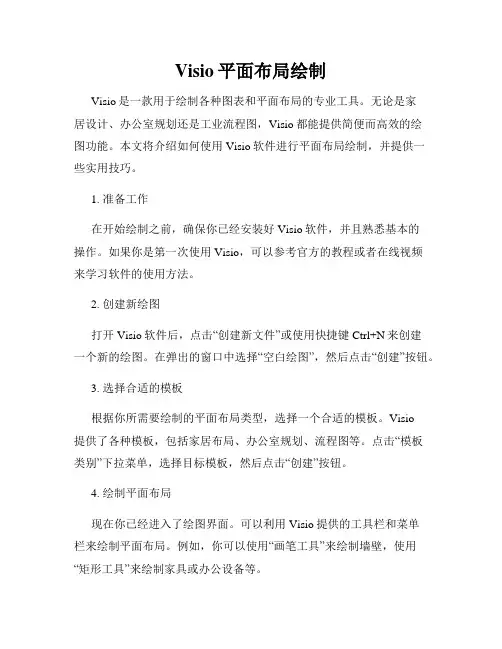
Visio平面布局绘制Visio是一款用于绘制各种图表和平面布局的专业工具。
无论是家居设计、办公室规划还是工业流程图,Visio都能提供简便而高效的绘图功能。
本文将介绍如何使用Visio软件进行平面布局绘制,并提供一些实用技巧。
1. 准备工作在开始绘制之前,确保你已经安装好Visio软件,并且熟悉基本的操作。
如果你是第一次使用Visio,可以参考官方的教程或者在线视频来学习软件的使用方法。
2. 创建新绘图打开Visio软件后,点击“创建新文件”或使用快捷键Ctrl+N来创建一个新的绘图。
在弹出的窗口中选择“空白绘图”,然后点击“创建”按钮。
3. 选择合适的模板根据你所需要绘制的平面布局类型,选择一个合适的模板。
Visio提供了各种模板,包括家居布局、办公室规划、流程图等。
点击“模板类别”下拉菜单,选择目标模板,然后点击“创建”按钮。
4. 绘制平面布局现在你已经进入了绘图界面。
可以利用Visio提供的工具栏和菜单栏来绘制平面布局。
例如,你可以使用“画笔工具”来绘制墙壁,使用“矩形工具”来绘制家具或办公设备等。
5. 添加文本和标注在绘制平面布局的过程中,你可能需要添加一些文本或标注来说明细节或提供更多信息。
你可以使用Visio的文本工具来添加文本框,然后在框中输入你需要的文字。
也可以使用标注工具来标注某些特殊地方或指示方向。
6. 添加符号和图标如果你希望在平面布局中添加一些符号和图标,Visio也提供了相关的工具。
点击“图形”选项卡,在下拉菜单中选择你需要的符号或图标,然后点击绘图区域来添加。
7. 调整布局和样式一旦完成初步的平面布局绘制,你可以对图形和文本进行调整以使其更符合实际需求。
Visio提供了调整大小、移动、旋转等功能,以便你对元素进行微调。
此外,你还可以对布局样式进行修改,如改变背景颜色、字体样式等。
8. 保存和导出当你满意绘制的平面布局后,点击“文件”菜单,选择“保存”来保存你的工作。
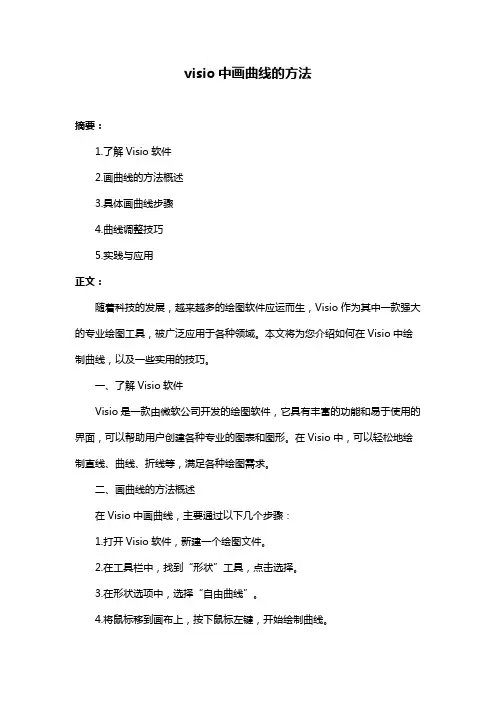
visio中画曲线的方法摘要:1.了解Visio软件2.画曲线的方法概述3.具体画曲线步骤4.曲线调整技巧5.实践与应用正文:随着科技的发展,越来越多的绘图软件应运而生,Visio作为其中一款强大的专业绘图工具,被广泛应用于各种领域。
本文将为您介绍如何在Visio中绘制曲线,以及一些实用的技巧。
一、了解Visio软件Visio是一款由微软公司开发的绘图软件,它具有丰富的功能和易于使用的界面,可以帮助用户创建各种专业的图表和图形。
在Visio中,可以轻松地绘制直线、曲线、折线等,满足各种绘图需求。
二、画曲线的方法概述在Visio中画曲线,主要通过以下几个步骤:1.打开Visio软件,新建一个绘图文件。
2.在工具栏中,找到“形状”工具,点击选择。
3.在形状选项中,选择“自由曲线”。
4.将鼠标移到画布上,按下鼠标左键,开始绘制曲线。
5.拖动鼠标,调整曲线的形状和走势。
6.释放鼠标左键,完成曲线的绘制。
三、具体画曲线步骤1.启动Visio,创建一个新的绘图文件。
2.点击工具栏中的“形状”工具,在形状选项中找到“自由曲线”。
3.将鼠标移到画布上,按下鼠标左键,开始绘制曲线。
4.沿着所需的曲线轨迹拖动鼠标,同时可以按下键盘上的方向键,精细调整曲线的走势。
5.完成曲线后,释放鼠标左键。
四、曲线调整技巧1.完成曲线后,可以使用“形状”工具对曲线进行调整。
2.按下Ctrl键,选择曲线上的点,可以进行精确调整。
3.按住Alt键,在曲线两端拖动,可以调整曲线的弯曲程度。
4.使用“路径”工具,可以调整曲线的整体走势。
五、实践与应用1.在实际绘图过程中,可以根据需求绘制不同的曲线。
2.将曲线与其他形状结合,创作出丰富多彩的图案。
3.利用曲线进行数据分析,制作专业图表。
4.在教育、设计、工程等领域,发挥Visio曲线的实用性。
通过以上步骤和技巧,您可以在Visio中轻松地绘制出满意的曲线。
不仅提高了绘图效果的美观度,还能为您的作品增色添彩。
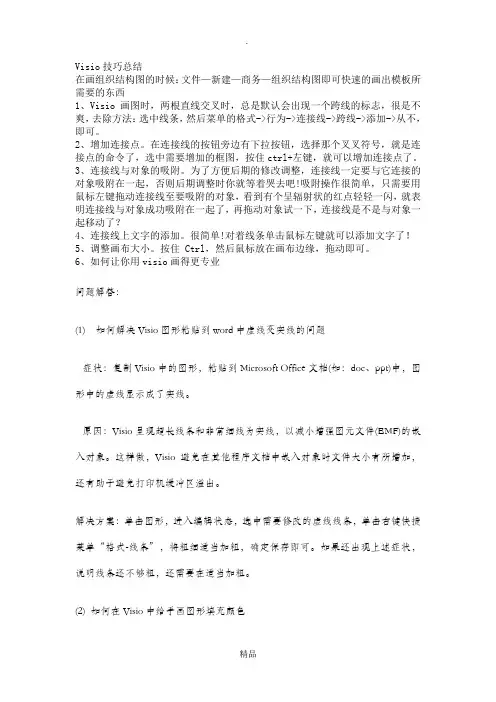
Visio技巧总结在画组织结构图的时候:文件—新建—商务—组织结构图即可快速的画出模板所需要的东西1、Visio画图时,两根直线交叉时,总是默认会出现一个跨线的标志,很是不爽,去除方法:选中线条,然后菜单的格式->行为->连接线->跨线->添加->从不,即可。
2、增加连接点。
在连接线的按钮旁边有下拉按钮,选择那个叉叉符号,就是连接点的命令了,选中需要增加的框图,按住ctrl+左键,就可以增加连接点了。
3、连接线与对象的吸附。
为了方便后期的修改调整,连接线一定要与它连接的对象吸附在一起,否则后期调整时你就等着哭去吧!吸附操作很简单,只需要用鼠标左键拖动连接线至要吸附的对象,看到有个呈辐射状的红点轻轻一闪,就表明连接线与对象成功吸附在一起了,再拖动对象试一下,连接线是不是与对象一起移动了?4、连接线上文字的添加。
很简单!对着线条单击鼠标左键就可以添加文字了!5、调整画布大小。
按住 Ctrl,然后鼠标放在画布边缘,拖动即可。
6、如何让你用visio画得更专业问题解答:(1) 如何解决Visio图形粘贴到word中虚线变实线的问题症状:复制Visio中的图形,粘贴到Microsoft Office文档(如:doc、ppt)中,图形中的虚线显示成了实线。
原因:Visio呈现超长线条和非常细线为实线,以减小增强图元文件(EMF)的嵌入对象。
这样做,Visio避免在其他程序文档中嵌入对象时文件大小有所增加,还有助于避免打印机缓冲区溢出。
解决方案:单击图形,进入编辑状态,选中需要修改的虚线线条,单击右键快捷菜单“格式-线条”,将粗细适当加粗,确定保存即可。
如果还出现上述症状,说明线条还不够粗,还需要在适当加粗。
(2) 如何在Visio中给手画图形填充颜色症状:在Visio中画好想要的图形后,结果发现无法填充指定的颜色。
原因:所画的图形为非封闭整体图形,Visio中默认封闭整体图形才能填充颜色。
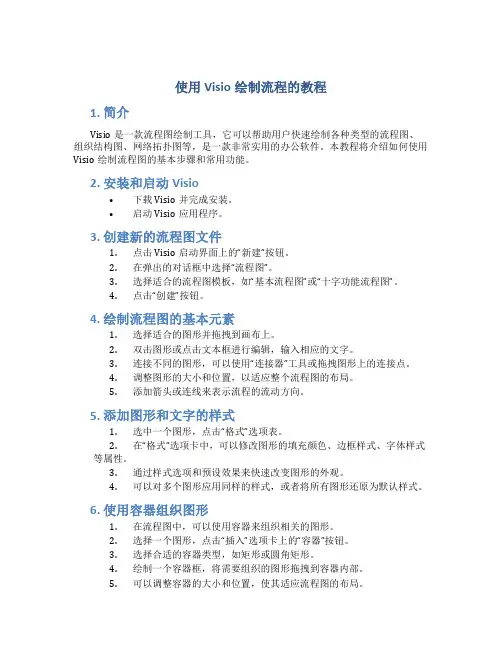
使用Visio绘制流程的教程1. 简介Visio是一款流程图绘制工具,它可以帮助用户快速绘制各种类型的流程图、组织结构图、网络拓扑图等,是一款非常实用的办公软件。
本教程将介绍如何使用Visio绘制流程图的基本步骤和常用功能。
2. 安装和启动Visio•下载Visio并完成安装。
•启动Visio应用程序。
3. 创建新的流程图文件1.点击Visio启动界面上的“新建”按钮。
2.在弹出的对话框中选择“流程图”。
3.选择适合的流程图模板,如“基本流程图”或“十字功能流程图”。
4.点击“创建”按钮。
4. 绘制流程图的基本元素1.选择适合的图形并拖拽到画布上。
2.双击图形或点击文本框进行编辑,输入相应的文字。
3.连接不同的图形,可以使用“连接器”工具或拖拽图形上的连接点。
4.调整图形的大小和位置,以适应整个流程图的布局。
5.添加箭头或连线来表示流程的流动方向。
5. 添加图形和文字的样式1.选中一个图形,点击“格式”选项表。
2.在“格式”选项卡中,可以修改图形的填充颜色、边框样式、字体样式等属性。
3.通过样式选项和预设效果来快速改变图形的外观。
4.可以对多个图形应用同样的样式,或者将所有图形还原为默认样式。
6. 使用容器组织图形1.在流程图中,可以使用容器来组织相关的图形。
2.选择一个图形,点击“插入”选项卡上的“容器”按钮。
3.选择合适的容器类型,如矩形或圆角矩形。
4.绘制一个容器框,将需要组织的图形拖拽到容器内部。
5.可以调整容器的大小和位置,使其适应流程图的布局。
7. 编辑和管理流程图1.可以对已绘制的流程图进行复制、粘贴和删除操作。
2.选中一个图形,点击“编辑”选项卡上的“复制”按钮。
3.将复制的图形粘贴到适当的位置。
4.可以使用“撤销”和“重做”按钮来撤销和恢复操作。
5.在绘制复杂的流程图时,可以使用“导航窗格”来管理整个流程图的显示和缩放。
8. 导出和共享流程图1.点击“文件”选项卡,选择“另存为”来保存流程图文件。
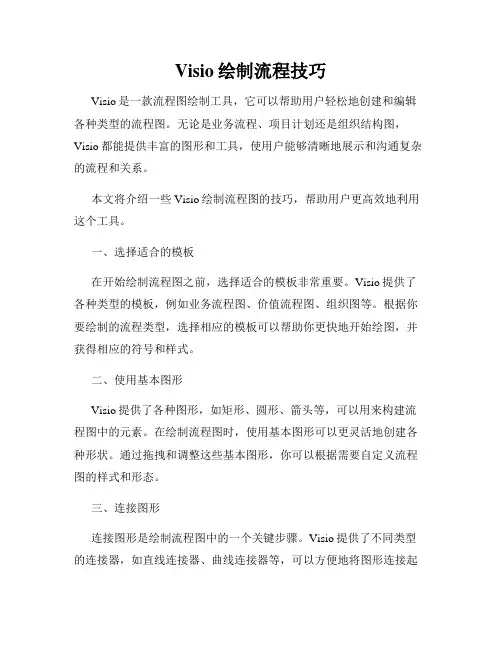
Visio绘制流程技巧Visio是一款流程图绘制工具,它可以帮助用户轻松地创建和编辑各种类型的流程图。
无论是业务流程、项目计划还是组织结构图,Visio都能提供丰富的图形和工具,使用户能够清晰地展示和沟通复杂的流程和关系。
本文将介绍一些Visio绘制流程图的技巧,帮助用户更高效地利用这个工具。
一、选择适合的模板在开始绘制流程图之前,选择适合的模板非常重要。
Visio提供了各种类型的模板,例如业务流程图、价值流程图、组织图等。
根据你要绘制的流程类型,选择相应的模板可以帮助你更快地开始绘图,并获得相应的符号和样式。
二、使用基本图形Visio提供了各种图形,如矩形、圆形、箭头等,可以用来构建流程图中的元素。
在绘制流程图时,使用基本图形可以更灵活地创建各种形状。
通过拖拽和调整这些基本图形,你可以根据需要自定义流程图的样式和形态。
三、连接图形连接图形是绘制流程图中的一个关键步骤。
Visio提供了不同类型的连接器,如直线连接器、曲线连接器等,可以方便地将图形连接起来。
在连接图形时,你可以使用直线连接器连接两个图形,也可以使用曲线连接器绘制更具艺术性的连接线。
四、使用网格和对齐功能Visio中的网格和对齐功能可以帮助你更准确地控制图形的位置和大小。
通过对齐功能,你可以将图形对齐到网格线上,使流程图看起来更整齐。
网格可以帮助你在绘制过程中保持一致的间距和对齐,使流程图更具专业感。
五、添加文本和标签在流程图中添加文本和标签可以进一步说明图形的含义和流程的步骤。
Visio提供了各种文本框和标签工具,可以方便地将文字信息添加到流程图中。
通过选择合适的字体、大小和颜色,你可以使文本信息更加清晰可读。
六、使用容器和分组Visio中的容器和分组功能可以帮助你更好地组织和管理流程图中的元素。
通过创建容器,你可以将相关的图形放置在一起,形成逻辑上的组织。
分组功能可以将多个图形组合在一起,方便同时移动和调整这些图形。
七、使用主题和样式Visio提供了各种主题和样式,可以为流程图添加专业的外观。
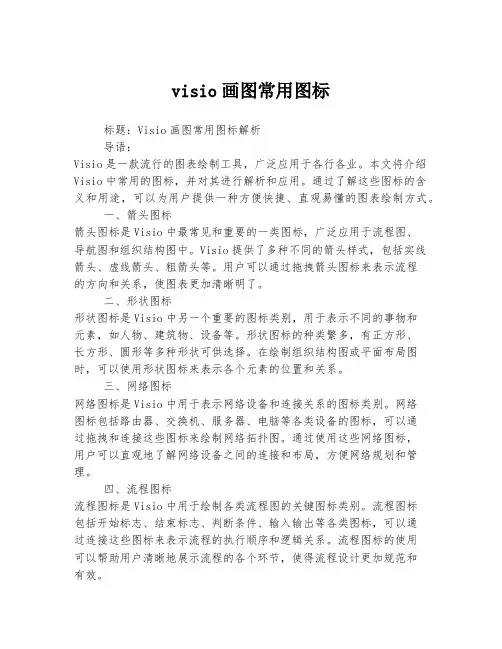
visio画图常用图标标题:Visio画图常用图标解析导语:Visio是一款流行的图表绘制工具,广泛应用于各行各业。
本文将介绍Visio中常用的图标,并对其进行解析和应用。
通过了解这些图标的含义和用途,可以为用户提供一种方便快捷、直观易懂的图表绘制方式。
一、箭头图标箭头图标是Visio中最常见和重要的一类图标,广泛应用于流程图、导航图和组织结构图中。
Visio提供了多种不同的箭头样式,包括实线箭头、虚线箭头、粗箭头等。
用户可以通过拖拽箭头图标来表示流程的方向和关系,使图表更加清晰明了。
二、形状图标形状图标是Visio中另一个重要的图标类别,用于表示不同的事物和元素,如人物、建筑物、设备等。
形状图标的种类繁多,有正方形、长方形、圆形等多种形状可供选择。
在绘制组织结构图或平面布局图时,可以使用形状图标来表示各个元素的位置和关系。
三、网络图标网络图标是Visio中用于表示网络设备和连接关系的图标类别。
网络图标包括路由器、交换机、服务器、电脑等各类设备的图标,可以通过拖拽和连接这些图标来绘制网络拓扑图。
通过使用这些网络图标,用户可以直观地了解网络设备之间的连接和布局,方便网络规划和管理。
四、流程图标流程图标是Visio中用于绘制各类流程图的关键图标类别。
流程图标包括开始标志、结束标志、判断条件、输入输出等各类图标,可以通过连接这些图标来表示流程的执行顺序和逻辑关系。
流程图标的使用可以帮助用户清晰地展示流程的各个环节,使得流程设计更加规范和有效。
五、数据库图标数据库图标是Visio中用于表示数据库及其组成部分的图标类别。
数据库图标包括数据库、表、字段等图标,可以通过连接这些图标来表示数据库的组织架构和数据流向。
通过使用这些数据库图标,用户可以直观地了解数据库的结构和关系,便于数据库设计和管理。
六、E-R图标E-R图标是Visio中用于绘制实体-关系图的图标类别。
E-R图标包括实体、关系、属性等图标,可以通过连接这些图标来表示实体和关系之间的联系。
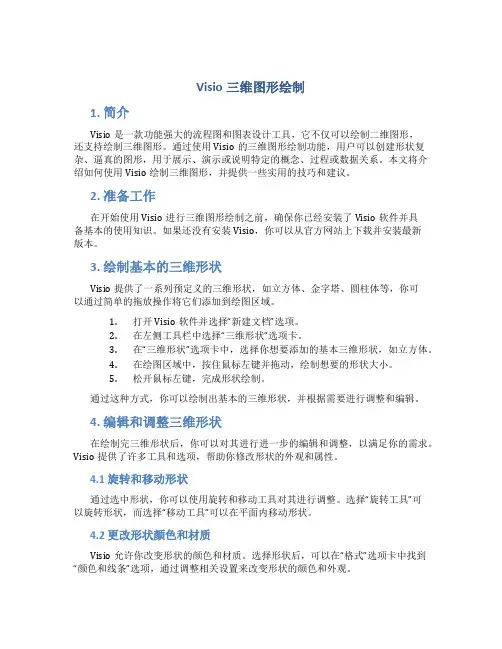
Visio三维图形绘制1. 简介Visio是一款功能强大的流程图和图表设计工具,它不仅可以绘制二维图形,还支持绘制三维图形。
通过使用Visio的三维图形绘制功能,用户可以创建形状复杂、逼真的图形,用于展示、演示或说明特定的概念、过程或数据关系。
本文将介绍如何使用Visio绘制三维图形,并提供一些实用的技巧和建议。
2. 准备工作在开始使用Visio进行三维图形绘制之前,确保你已经安装了Visio软件并具备基本的使用知识。
如果还没有安装Visio,你可以从官方网站上下载并安装最新版本。
3. 绘制基本的三维形状Visio提供了一系列预定义的三维形状,如立方体、金字塔、圆柱体等,你可以通过简单的拖放操作将它们添加到绘图区域。
1.打开Visio软件并选择“新建文档”选项。
2.在左侧工具栏中选择“三维形状”选项卡。
3.在“三维形状”选项卡中,选择你想要添加的基本三维形状,如立方体。
4.在绘图区域中,按住鼠标左键并拖动,绘制想要的形状大小。
5.松开鼠标左键,完成形状绘制。
通过这种方式,你可以绘制出基本的三维形状,并根据需要进行调整和编辑。
4. 编辑和调整三维形状在绘制完三维形状后,你可以对其进行进一步的编辑和调整,以满足你的需求。
Visio提供了许多工具和选项,帮助你修改形状的外观和属性。
4.1 旋转和移动形状通过选中形状,你可以使用旋转和移动工具对其进行调整。
选择“旋转工具”可以旋转形状,而选择“移动工具”可以在平面内移动形状。
4.2 更改形状颜色和材质Visio允许你改变形状的颜色和材质。
选择形状后,可以在“格式”选项卡中找到“颜色和线条”选项,通过调整相关设置来改变形状的颜色和外观。
4.3 调整形状的大小和比例除了旋转和移动形状外,你还可以调整其大小和比例。
选择形状后,使用鼠标拖动形状的边缘或角点可以调整其尺寸。
你还可以在“格式”选项卡中的“尺寸”选项中输入具体的数值。
5. 创建复杂的三维形状除了基本的三维形状,Visio还支持创建更复杂的三维形状。
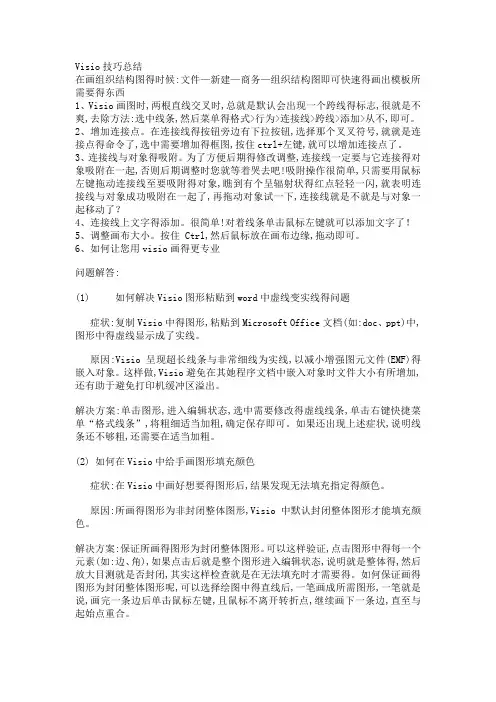
Visio技巧总结在画组织结构图得时候:文件—新建—商务—组织结构图即可快速得画出模板所需要得东西1、Visio画图时,两根直线交叉时,总就是默认会出现一个跨线得标志,很就是不爽,去除方法:选中线条,然后菜单得格式>行为>连接线>跨线>添加>从不,即可。
2、增加连接点。
在连接线得按钮旁边有下拉按钮,选择那个叉叉符号,就就是连接点得命令了,选中需要增加得框图,按住ctrl+左键,就可以增加连接点了。
3、连接线与对象得吸附。
为了方便后期得修改调整,连接线一定要与它连接得对象吸附在一起,否则后期调整时您就等着哭去吧!吸附操作很简单,只需要用鼠标左键拖动连接线至要吸附得对象,瞧到有个呈辐射状得红点轻轻一闪,就表明连接线与对象成功吸附在一起了,再拖动对象试一下,连接线就是不就是与对象一起移动了?4、连接线上文字得添加。
很简单!对着线条单击鼠标左键就可以添加文字了!5、调整画布大小。
按住 Ctrl,然后鼠标放在画布边缘,拖动即可。
6、如何让您用visio画得更专业问题解答:(1) 如何解决Visio图形粘贴到word中虚线变实线得问题症状:复制Visio中得图形,粘贴到Microsoft Office文档(如:doc、ppt)中,图形中得虚线显示成了实线。
原因:Visio呈现超长线条与非常细线为实线,以减小增强图元文件(EMF)得嵌入对象。
这样做,Visio避免在其她程序文档中嵌入对象时文件大小有所增加,还有助于避免打印机缓冲区溢出。
解决方案:单击图形,进入编辑状态,选中需要修改得虚线线条,单击右键快捷菜单“格式线条”,将粗细适当加粗,确定保存即可。
如果还出现上述症状,说明线条还不够粗,还需要在适当加粗。
(2) 如何在Visio中给手画图形填充颜色症状:在Visio中画好想要得图形后,结果发现无法填充指定得颜色。
原因:所画得图形为非封闭整体图形,Visio中默认封闭整体图形才能填充颜色。
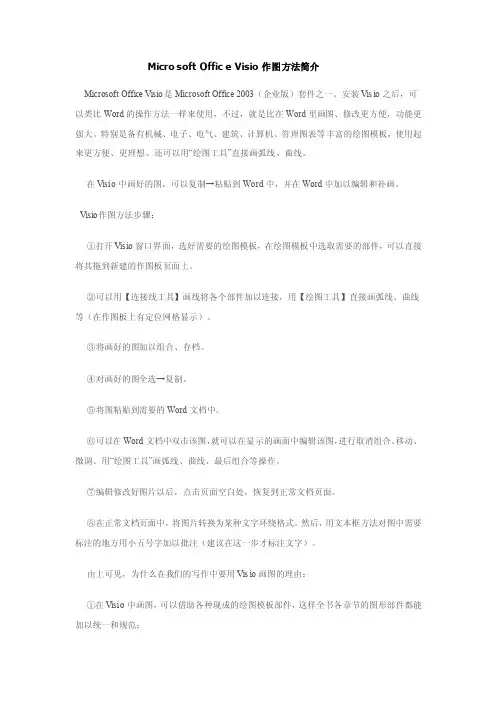
Micros oft Office Visio作图方法简介Micros oft Office Visio是Micro softOffice 2003(企业版)套件之一。
安装Visi o之后,可以类比Wo rd的操作方法一样来使用,不过,就是比在Wo rd里画图、修改更方便,功能更强大。
特别是备有机械、电子、电气、建筑、计算机、管理图表等丰富的绘图模板,使用起来更方便、更理想。
还可以用“绘图工具”直接画弧线、曲线。
在Visio中画好的图,可以复制→粘贴到Wor d中,并在Word中加以编辑和补画。
Visio作图方法步骤:①打开Visi o窗口界面,选好需要的绘图模板,在绘图模板中选取需要的部件,可以直接将其拖到新建的作图板页面上。
②可以用【连接线工具】画线将各个部件加以连接,用【绘图工具】直接画弧线、曲线等(在作图板上有定位网格显示)。
③将画好的图加以组合、存档。
④对画好的图全选→复制。
⑤将图粘贴到需要的Wor d文档中。
⑥可以在Wor d文档中双击该图,就可以在显示的画面中编辑该图,进行取消组合、移动、微调、用“绘图工具”画弧线、曲线、最后组合等操作。
⑦编辑修改好图片以后,点击页面空白处,恢复到正常文档页面。
⑧在正常文档页面中,将图片转换为某种文字环绕格式。
然后,用文本框方法对图中需要标注的地方用小五号字加以批注(建议在这一步才标注文字)。
由上可见,为什么在我们的写作中要用Visi o画图的理由:①在Visio中画图,可以借助各种现成的绘图模板部件,这样全书各章节的图形部件都能加以统一和规范;②由于都是Mi croso ft Office 2003(企业版)套件,故Visio和Word在使用方法上都能举一反三,在操作上都能互动。
visio流程图怎么画Visio是一款由微软公司开发的流程图和图表设计软件。
它被广泛应用于商业和技术领域,用于绘制和设计各种流程图,包括组织结构图、流程图、网络图等等。
在本文中,我们将讨论如何使用Visio来绘制一个流程图。
首先,打开Visio软件。
在启动界面上,你可以选择创建一个新的流程图或打开一个已有的流程图。
如果你是第一次使用Visio,点击“新建”按钮创建一个新的流程图。
接下来,选择“流程图”模板。
Visio提供了各种各样的模板供你选择,包括基础流程图、交互流程图、价值流程图等。
选择一个适合你的流程类型的模板。
模板选择完成后,Visio会自动创建一个空白的流程图页面。
你可以在这个页面上绘制你的流程图。
在左侧的工具栏上,你可以找到各种画图工具,如画线工具、矩形工具、椭圆工具等。
你可以使用这些工具来绘制你的流程图中的各个元素。
首先,我们需要添加开始节点。
在工具栏上,点击“开始/结束”按钮,然后在流程图页面上点击一下,一个开始节点就被添加了。
接下来,我们需要添加一个操作节点。
在工具栏上,点击“过程/操作”按钮,然后在流程图页面上点击一下,一个操作节点就被添加了。
你可以根据需要添加更多的操作节点。
然后,我们需要添加一个决策节点。
在工具栏上,点击“判断/判定”按钮,然后在流程图页面上点击一下,一个决策节点就被添加了。
你可以根据需要添加更多的决策节点。
接下来,我们需要添加箭头来连接各个节点。
在工具栏上,点击“连接”按钮,然后从一个节点拖动到另一个节点,箭头就会自动连接起来。
你可以通过调整箭头的位置和方向来调整它们的样式。
最后,我们需要添加文本来标识节点和箭头。
在工具栏上,点击“文本”按钮,然后在流程图页面上点击一下,一个文本框就会被添加了。
你可以在文本框中输入节点的名字或描述。
一旦你完成了流程图的绘制,你可以保存你的工作。
在菜单栏上,点击“文件”按钮,然后选择“保存”或“另存为”来保存你的流程图。
以上就是使用Visio绘制流程图的基本步骤。
怎么用visio画流程图Visio是一款功能强大的流程图绘制工具,可以帮助用户轻松地设计和展示工作流程、项目计划和组织结构等。
下面将介绍如何使用Visio绘制流程图。
首先,打开Visio软件并创建一个新的绘图页面。
点击“文件”选项卡,然后选择“新建”来创建一个新的绘图页面。
你可以选择空白绘图,也可以选择模板。
第二步,选择绘图的类型。
如果你想绘制一个标准的流程图,可以选择“流程图”模板。
如果你需要绘制其他类型的流程图,可以选择相应的模板,比如“组织图”、“价值流图”等。
第三步,添加绘图元素。
在Visio软件的画布上,你可以看到各种各样的绘图元素,比如矩形、圆角矩形、菱形等。
通过拖动这些绘图元素到画布上,你可以开始构建流程图的主要节点。
第四步,连接绘图元素。
选中一个绘图元素,然后用鼠标点击另一个绘图元素,Visio会自动连接这两个元素,并显示连接线。
第五步,添加文本和标签。
在每个绘图元素上添加文本框,用于描述每个节点的功能、任务或者具体步骤。
你可以选择合适的字体、字号和颜色,以及对齐方式。
第六步,设置绘图元素的格式。
可以通过右键点击绘图元素,然后选择“格式化”选项,来自定义绘图元素的外观和风格。
你可以设定绘图元素的填充颜色、边界线条的样式和颜色,以及阴影和渐变等效果。
第七步,在流程图中添加决策分支和循环。
流程图中通常包含决策分支和循环的情况。
Visio提供了特定的绘图元素和符号来表示这些情况,比如菱形表示决策点,圆圈表示循环点。
通过添加这些符号,并使用连接线将它们与其他节点连接起来,可以清晰地表示出流程的不同分支和循环逻辑。
第八步,调整流程图的布局和风格。
Visio提供了多种布局选项来优化和调整流程图的外观,比如自动布局、对齐和分散等。
此外,你还可以为流程图添加背景颜色、边界框、图标等,以使其更加美观和易于理解。
第九步,保存和导出。
在绘制完成后,点击“文件”选项卡,然后选择“保存”将流程图保存在本地。
Visio绘制流程图的方法随着信息化和自动化的不断发展,流程图的设计和绘制已经成为了许多企业和组织日常工作中不可或缺的一部分。
作为微软公司开发的流程图软件,Visio在企业流程图和技术流程图的绘制中扮演着重要的角色。
本文将从如下几个方面,阐述如何使用Visio绘制流程图。
一、准备工作要使用Visio绘制流程图,首先需要准备必要的软件和硬件设备。
Visio通常是Microsoft Office套件中的一部分,所以要先购买或者安装Microsoft Office。
如果还没有安装的话,就需要下载安装Visio软件。
同时,还需要一台电脑,最好是配置较高的设备。
而对于初学者来说,一些基础的流程设计知识、常用符号和流程图表格也必不可少。
二、选择模板在使用Visio绘制流程图之前,选择适当的模板非常重要。
通常,Visio已经预置了一些流程图模板,包括基础流程图、工作流程图、价值流程图、办公室布局图等。
根据不同的需要,选择合适的模板是让整个流程更加顺畅的关键。
例如,如果是绘制一个软件产品的开发流程,那么选择“基础流程图”模板就很适合;而对于一个招聘流程图,选择“人力资源流程图”则更加合适。
三、使用符号和形状在Visio中,符号和形状是流程图绘制中的重要部分,因为它们是流程图表达信息的主要方式。
Visio中包含了一些基本的符号、形状以及线条,但是更多的符号和形状需要手动添加。
首先要进行的是定义符号和形状的含义,然后再将它们添加到流程图中,用于表达不同的信息。
四、追踪流程图在Visio中,可以轻松地追踪流程图,了解每个元素的详细信息。
如果需要对流程图进行修改,也可以方便地进行追踪和管理。
例如,对于一张较大的流程图,可以使用链接功能来跟踪每个符号的用途和含义。
五、添加注释和文本在Visio中,还可以添加注释和文本,用于表明指向特定元素的内容。
这些注释和文本可以用于解释每个元素、组织整个流程的关系以及详细的操作步骤。
在添加注释和文本时,要保持清晰的标注格式和规范的字体。
visio画图常用图标Visio画图常用图标介绍Visio是微软公司的一款专业绘图软件,广泛应用于商业、工业、教育、科学等领域。
在Visio中,有许多常用的图标,这些图标代表了不同的对象或实体。
以下是Visio中常用的图标介绍:1. 流程图图标流程图是一种用于描述过程、流程的图形化工具。
在Visio中,有许多与流程图相关的图标,比如开始结束符号、流程符号、决策符号等。
其中,开始结束符号用于表示流程的启动与结束;流程符号用于表示具体的流程步骤;决策符号用于表示判断流程的条件,即选择不同的流程路径。
2. 网络图图标网络图是一种用于描述计算机网络结构的图形化工具。
在Visio中,有许多与网络图相关的图标,比如路由器、交换机、服务器、计算机等。
其中,路由器用于连接不同的网络,交换机用于建立局域网,服务器用于提供网络服务,计算机用于接入网络并进行数据传输。
3. 电路图图标电路图是一种用于描述电路结构的图形化工具。
在Visio 中,有许多与电路图相关的图标,比如电源、电阻、电容、电感等。
其中,电源用于提供电能,电阻用于限制电流,电容用于存储电荷,电感用于产生电磁感应。
这些图标可以组合成各种电路结构,从而描述不同的电路应用。
以上是Visio中常用的图标介绍,这些图标可以帮助用户快速绘制流程图、网络图、电路图等各种图形。
在使用Visio绘图时,熟悉这些图标的使用方法,可以提高绘图效率,同时也可以增强绘图的准确性和规范性。
结束Visio中常用符号介绍Visio是一款功能强大,主要用于绘制各种流程图、结构图、示意图和网络拓扑图等的工具,通常会涉及到各种符号,本文主要介绍Visio中常用符号的用途和实际应用。
1. 开始/结束符号作为各类流程图的入口/出口,通常使用圆形或者圆角矩形来描述开始或者结束。
在Visio中,可以利用预设的符号或者自定义图形来描述起点或者终点。
2. 流程符号流程符号主要用于描述流程的具体处理步骤或者处理单元,通常会使用矩形、菱形、圆形等等,例如为了描述一个邮件的发出流程,一般流程符号就会使用矩形。